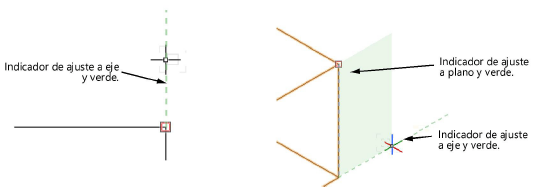Concepto: indicadores de ajuste del acoplamiento
Existen varios tipos de puntos de acoplamiento. Úselos con los ajustes de configuración de acoplamiento general e individual en las herramientas de acoplamiento de la barra de estado, en el cuadro de diálogo Configuración de apariencias interactivas y en el panel Interactivo en las preferencias de Vectorworks para adaptar el ajuste de acoplamiento y su aspecto según la tarea de dibujo. Además de los puntos de acoplamiento, otros elementos interactivos colaboran con el ajuste.
Puntos de acoplamiento disponibles
Los puntos de acoplamiento disponibles se muestran cerca del cursor, dentro del área de la caja de acoplamiento, para indicar que un punto de ajuste se encuentra cerca del cursor.
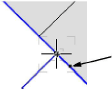
Puntos de acoplamiento especiales
Los puntos de acoplamiento especial se muestran en el área del cursor general, para informarle que los puntos de acoplamiento media, central, sobre la línea o de la tangente se encuentran cerca. Los puntos de acoplamiento visibles dependen de las herramientas y los ajustes de acoplamiento que haya activado.
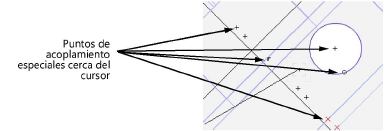
Punto de acoplamiento actual
El punto de ajuste actual muestra que el SmartCursor está ajustado.
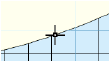
El indicador del punto de ajuste actual es negro en 2D. En 3D, el indicador se muestra con colores rojo, verde y azul, que corresponden a los ejes rojo (X), verde (Y), y azul (Z). La orientación del indicador 3D es relativa al plano de trabajo actual; las líneas punteadas indican los ejes negativos.
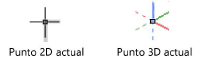
Punto de acoplamiento obtenido
Cuando dibuja con una herramienta, como la herramienta Línea, el primer clic de la herramienta sobre un ajuste actual se convierte en el punto de ajuste obtenido. El punto de acoplamiento obtenido solo se muestra por un breve momento, lo cual indica el acoplamiento de la pulsación.
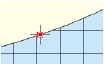
Punto inteligente
Si activa el acoplamiento de puntos inteligentes, puede definir hasta tres de ellos al mismo tiempo. Consulte el tema Acoplamiento a puntos inteligentes. El punto inteligente aparece predeterminadamente como un rectángulo rojo. Si activa las líneas de extensión, la línea de extensión del punto inteligente aparece como línea de trazos. El dátum es un tipo especial de punto inteligente y cuenta como uno de los tres puntos inteligentes.
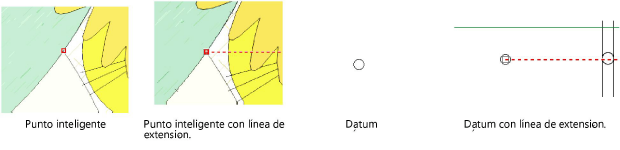
Resaltar objeto de ajuste
El objeto desde el cual se generan los puntos de acoplamiento se resalta con una línea de trazo. Esto asegura que se obtengan los puntos de acoplamiento correctos dentro de un dibujo atestado.
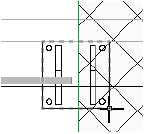
Cuadro de selección y caja de acoplamiento del cursor SmartCursor
Dos áreas alrededor del cursor colaboran con el dibujo: el cuadro de selección y la caja de acoplamiento.
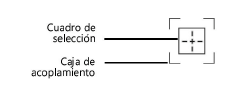
El cuadro de selección muestra el área donde se puede seleccionar o reconocer la geometría del objeto a través de una herramienta que selecciona o hace clic en los objetos (como la herramienta Selección o la herramienta Cuentagotas). La caja de acoplamiento indica el área de la que se obtendrá el ajuste actual. El ajuste actual se obtiene de todos los ajustes disponibles dentro de la caja de acoplamiento. La caja de acoplamiento permite mantener el acoplamiento durante el desplazamiento del cuadro de selección para cambiar la selección de acoplamiento.
Puede ajustar el tamaño y la visibilidad del cuadro de selección y la caja de acoplamiento y activar estos indicadores en el panel Interactiva en preferencias de Vectorworks.
Indicador de punto de acoplamiento cercano
En áreas congestionadas de un dibujo, un icono se muestra a la izquierda del texto de guía de SmartCursor para indicar la existencia de puntos de acoplamiento cercanos. Acerque el área o use la lupa de acoplamiento para obtener una vista detallada y confirmar la selección del punto de acoplamiento correcto.

Puntos de acoplamiento maestros
Active la visualización de puntos de acoplamiento maestro en el cuadro de diálogo Configuración del acoplamiento a objetos en las áreas congestionadas del dibujo o si hay muchos puntos de acoplamiento en el cuadro de acoplamiento. Consulte el tema Acoplamiento a objetos. El punto de acoplamiento maestro es priorizado por sobre otros puntos de acoplamiento para obtener el punto de acoplamiento deseado rápidamente durante operaciones como el dimensionamiento o al mover objetos.
La ubicación del punto de ajuste maestro es una propiedad de un objeto y su uso primordial es para la vista Superior/plano. Formas como rectángulos, arcos, círculos y polilíneas tienen puntos de acoplamiento maestro en lugares donde son esperados lógicamente, tales como esquinas, centros o puntos finales. El punto de inserción es la ubicación del punto de ajuste maestro para muchos de los recursos de contenido y objetos paramétricos Vectorworks; objetos basados en el trazo heredan la ubicación del punto de ajuste maestro del objeto trazo. Puntos de acoplamiento maestro son ubicados en esquinas de techos y líneas direccionales. Los puntos de acoplamiento maestro para muros cortina están ubicados en el centro de los marcos. Ventanas y puertas tienen puntos de acoplamiento en cada extremo y en el centro.
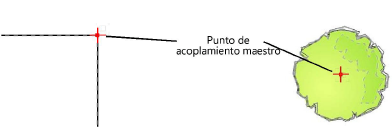
Ciertos objetos permiten la definición especifica de la ubicación del punto de ajuste maestro. Las paredes y losas con componentes pueden tener puntos de acoplamiento maestro ubicados en los costados de cada componente. Consulte los temas Creación de componentes de pared y Creación de componentes de losa. Se usa un lugar geométrico para definir la ubicación del punto de acoplamiento maestro para símbolos y grupos. Consulte el tema Editing symbol definitions.
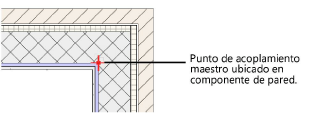
Sugerencias de adquisición
Las sugerencias de adquisición muestran los puntos de acoplamientos potenciales que se pueden ser adquiridos cerca del cursor. Indican que se puede adquirir un Smart Point, un borde inteligente o un vector bloqueado.
|
Sugerencia de adquisición |
Apariencia |
|
Punto inteligente |
|
|
Borde inteligente |
|
|
Bloqueo de vector |
|
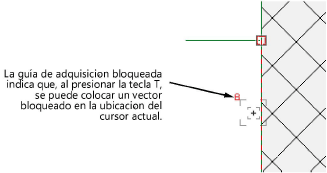
Active las sugerencias de adquisición en la pestaña Interactiva de preferencias de Vectorworks.
Indicadores de alineación
Ejes ligeramente coloreados e indicadores de plano proveen sugerencias sutiles para ayudar a determinar si el cursor está alineado a un eje (2D) o a un eje y un plano (3D). El color del indicador concuerda con el color del eje (rojo para X, verde para Y, y azul para Z) para ayudar a determinar cuando el cursor está alineado a un eje o a un plano.